-

WinToHDD Enterprise
18.7 MB 2.8.2.3 2018-06-14 11:55:16 类型: 系统工具
WinToHDD Enterprise是一款轻量级的装机、系统还原软件,可以让你便捷的携带软件,随意的在任何电脑上重装您的电脑系统。 软件特色 WinToHDD 是一款实用的 Windows 系统硬盘安装工具,有点类似于NT6 HDD Installer。 WinToHDD Enterprise能不依靠光驱和U盘,让你直接通过本机硬盘来新装、重装和克隆 Windows 系统,支持Win XP、Win Vista、Win7、Win8、Win8.1、Win10系统。 WinToHDD 软件界面很简洁,靠图标也能猜出大概的意思,使用上其实没太大难度。 WinToHDD Enterprise可以帮助手边没有U盘、光驱、移动硬盘的朋友通过下载回来的 ISO 格式的系统镜像文件直接进行新装或者重装系统。 既不必刻盘也不需制作USB引导启动盘,而且由于本机的硬盘读写,系统安装速度也会更快,SSD固态硬盘速度优势更明显,可谓是省时省力。
点击下载 -

影子卫士中文
3.73 MB v 1.0 2016-11-28 10:39:20 类型: 系统工具
影子卫士中文 是国外一款小巧却功能强大的还原、保护程序,英文名称shadow defender,影子卫士中文支持多分区,支持转储,支持排除,能防机器狗。软件有着漂亮的界面和直观的设置选项,特别是在转储和排除方面胜人一筹。需要的朋友可以下载试试! 影子卫士中文特点 1.身材很动人,才674K……不,这回飚到1.1MB了。依然很小,不是吗? 2.界面简洁清爽。 3.能防御机器狗和磁碟机病毒任何变种。 4.占用系统资源极低。关闭“DefenderDaemon.exe”进程后保护依然有效。 5.可以全盘保护,且进入影子模式时无需重启系统,很方便。 6.极其强悍的文件保存功能。在影子模式下随时可以用主界面中的选项或右键菜单直接透过影子保存文件。 7.你可以分批次地把各分区投入影子模式中。比如先让C盘进入影子模式,过一会儿又把D盘和E盘也加入影子模式…… 8.你可以在退出影子模式时选择保存一切修改。删除的文件、修改的文件、安装的程序、卸载的程序……所有的改动都被保存,就像压根儿没开影子模式一样。 9.非系统分区退出影子模式时,如果没有进程正在访问该分区,就可以直接退出,不用重启。 特别说明 序列号: FX4T6-EU95D-KWG9W-6RDBS-RVVQ7 B9UMA-E6HDE-2AC65-S36MD-93C84 7F5EJ-GAT6F-BY82B-5XH5D-A4KP4 34P7F-NYBT4-AJSGJ-SRZX5-TSE76 C38DC-H7VS2-BTEKF-4H3GK-8T92Z CE2KX-HUADA-GFUXU-DUEZD-KT4X2 FTSGF-SKR7P-TSVUW-H7BG6-2EBTF XRFWH-SVMHH-3SJVN-92NMV-X9666 24D83-8V9B5-N7QRS-AW6BF-RPB8K 安装完成后,重新启动系统,输入序列号即可。
点击下载 -

冰点还原精灵单机版
15.3 MB v 1.0 2016-11-25 09:23:46 类型: 系统工具
冰点还原精灵单机版 是一款非常好用的系统还原软件,可以让你的系统还原到备份的时间点,保护系统不被更改,能够很好的抵御病毒的入侵以及人为的对系统有意或无意的破坏。还原精灵的安装不会影响硬盘分区和操作系统。轻松安装、动态保护、实时瞬间恢复,操作简单。安装了DeepFreeze的系统,无论进行了安装文件,还是删除文件、更改系统设置等操作,计算机重新启动后,一切将恢复成初始状态。卸载方法:按shift+ctrl+alt+f6呼出界面,如果你没修改,密码为空,进入软件设置界面,运行安装程序进行卸载。 冰点还原精灵单机版教程(使用和删除冰点) 一、冰点的安装 1、只能安装在win2000和xp两个系统下,其它系统不支持。 2、安装时注意选择保护的硬盘…… 3、进入系统后软件呼出热键为 ctrl+AIt+shift+F6 也可以按住shift的同时鼠标双击任务图标打开,打 开后可设定密码,默认密码为空。 4、主界面有三个选项: (1)第一个为保护状态,即每次启动恢复所保护的硬盘。 (2)第二个为自由选项,比如系统正在被保护状态,我们选第二个选项,默认为1,这个1是指机器重新启动后的一次为不保护状态,当机器在次重起后,自动转到保护状态,那么在重起后我们所做的操作在第二次机器重起时就会被自动被保护起来。 (3)第三个为不还原状态,重启后冰点图表会不停的闪动红X,就是放弃了所有保护的硬盘,这时候运行冰 点安装程序可以删除冰点。 二、冰点的删除 1、按ctrl+AIt+shift+F6呼出界面,如果你没修改,密码为空,进入软件设置界面。 2、选择第三项,即放弃保护,计算机重启。 3、重启后冰点图标闪烁红x,说明冰点已经没有保护硬盘了。 4、运行冰点原程序,会出现删除选项,点击删除...... 可以保护您的硬盘免受病毒侵害,重新恢复删除或覆盖的文件,彻底清除安装失败的程序,并避免由于系 统死机带来的数据丢失等问题。只需简单的几步安装,即可安全地保护您的硬盘数据。还原精灵的安装不 会影响硬盘分区和操作系统。轻松安装、动态保护、实时瞬间恢复 适合网吧和个人用,直接安装就可以,卸载:ctrl+AIt+shift+F6然后输入安装密码就可以,卸载后重新 启动生效,完全卸载就反安装一下 下载后直接安装,默认提供的 C D E 三个盘为保护,可以根据自己的要求来设置,启动软件 ctrl+AIt+shift+F6 设置密码 三个选项,第一个为保护状态 第二个为自由选项,第三个为不还原状态 比如系统正在被保护状态,我们选第二个选项,默认为 1 这个1是指机器重新启动后的一次为不保护状态 ,当机器在次重起后,自动转到保护状态,那么在重起后我们所做的操作在第二次机器重起时就会被自动被保护起来,第三个不保护状态选择后就不用介绍了吧:) 当你看到 冰点图表在不停的闪动 红X的时候 就是不在保护状态,这时要注意你的设置了!
点击下载 -
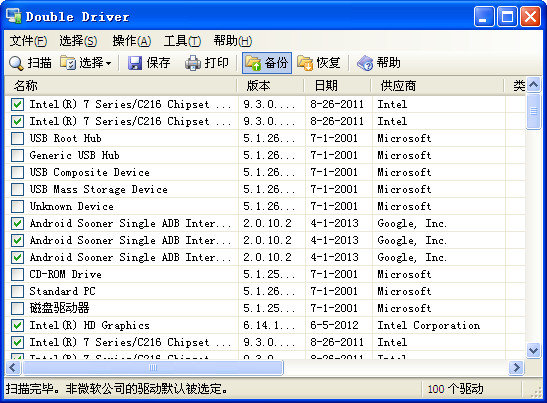
驱动备份还原工具 1.0绿色版
1.41 MB v 1.0 2016-11-19 14:21:11 类型: 系统工具
驱动备份还原工具 1.0绿色版 是一款简单易用的驱动程序备份还原软件,你可以使用驱动备份还原工具 1.0绿色版保存驱动程序列表,您可以查看已安装到系统的所有驱动程序,您可以选择备份、恢复您选定的驱动程序。同时也可以保存和打印驱动程序的列表。 驱动备份还原工具 1.0绿色版功能介绍 查阅已安装的驱动程序; 备份驱动程序; 恢复驱动程序; 保存驱动程序列表; 打印驱动程序列表。 驱动备份还原工具 1.0绿色版使用方法 1.启动Double Driver之后,首先点击【Backup】——【Scan Current System】开始扫描目前系统中的驱动程序;扫描出来的驱动程序默认只会选择非微软提供,也就是说不是操作系统内置的驱动程序;若想要备份其它驱动程序,只需勾选即可;最后点击 【Backup Now】按钮进入下一个备份步骤: 2.在【Output】选项可以保持默认的【Structured folder】,以文件夹形式保存;若是希望将驱动程序备份压成一个文件,可以选择【Compressed (zipped) folder】或是【Single file self extract (executable)】: 关于还原驱动: 1.首先点击【Restore】——【Locate Backup】,然后选择驱动程序备份的文件夹;若在备份的时候不是保存在程序默认路径,那请点击点击【Other location】 ,选择好之后点击 OK 按钮: 接下来 Double Driver 会列出我们备份的驱动程序,勾选要还原的驱动程序,然后点击【Restore Now】——【确定】,接下来 Double Driver会弹出操作系统的“驱动程序安装向导”来执行还原的工作,点击“下一步”按钮,知道安装完毕即可。
点击下载 -
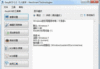
easybcd汉化绿色版
1.81 MB v 1.0 2016-11-16 10:30:36 类型: 系统工具
easybcd汉化绿色版 是一款系统修复工具,easybcd汉化绿色版支持多种系统引导启动,其中包括Linux、MacOS、BSD、XP等操作系统等。该软件操作方法也十分的方便,它摆脱了BCDEdit的繁琐的命令,只需要用户选择相应的平台和启动方式即可使用。 easybcd汉化绿色版功能: 1、是一款功能强大的Windows启动菜单修复工具,我们在平时经常因为装双系统(winxp+vista或winxp+win7)而导致vista或win7的引导记录被破坏从而无法启动,以前的办法是采用手动修复,那样比较复杂,对于菜鸟级用户是根本没办法做到的,有了EasyBCD软件我们可能很轻松的。 2、创建多重启动系统,EasyBCD能够极好地支持多种操作系统与Windows 7、Vista结合的多重启动,包括Linux、 Mac OS X、 BSD等,当然也包括微软自家的Windows 2000/XP。任何在安装Windows7 前其能够正常启动的系统,通过EasyBCD,均可保证其在安装Windows7后同样能够启动。同时,在设置方面极为简单,完全摆脱BCDEdit的繁琐冗长命令,用户只需选择相应的平台与启动方式(如Linux下的Grub或LILO),即可完成。 3、EasyBCD可以添加虚拟硬盘(VHD)以及各种镜像格式(ISO/WIM/IMG)文件到启动项。让电脑从可启动文件启动,也就是说,没有光驱也可以安装系统。 EasyBCD在XP下需.NET支持,XP在使用过程中,很多软件都会替大家给装上了,一般不需要额外安装。 easybcd汉化绿色版注意事项: 1、使用最新版本,以免EasyBCD不能支持操作系统而导致系统不能启动 2、需要引导Windows7系统最好用EasyBCD 2.0 build 76及其更高版本 3、在高级系统里设置低级系统的引导。例如:需要引导XP和Windows7,在Windows7里安装EasyBCD并设置XP的引导,不然会出错导致XP不能启动
点击下载 -
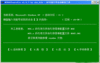
双系统引导修复工具win10
716 KB v 1.0 2016-11-15 14:12:08 类型: 系统工具
双系统引导修复工具win10 是一款轻便的多系统环境修复工具,其功能强大,支持32和64位系统及PE系统,需要的朋友不要错过了! 双系统引导修复工具win10主要功能: 绿色免安装软件,直接双击运行,傻瓜式修复,可运行于32位和64位系统和WINPE系统; 程序根据当前系统non-Unicode设置自动显示中/英界面; "自动修复"自动判断和系统启动有关的条件并自动修复程序支持的盘符上的NT系统启动,无需用户手工干预; "高级修复"只供特殊需要的朋友,参看下面应用实例中的高级修复部分; PE中自动判断PE环境,单硬盘可以直接"自动修复",如多硬盘在PE中修复时推荐使用"高级"修复选择你作为系统引导的盘符; 双系统引导修复工具win10适用范围: 1. 启动菜单/启动文件丢失修复:适用所有NT5.x(2000/XP/2003)和NT6.x(Vista/2008/Win7/2008r2)。 2. 修复其他因BCD相关引起的故障 a. Win7/2008r2中 BCD 的修复计算机(Windows Recovery Environment)菜单丢失; b. Win7/2008r2中 BCD 引起的3D启动画面丢失(变成VISTA滚动条启动画面); c. BCD 引起的启动菜单选择界面乱码现象。 3. 系统BCD非法的强制修复 - 现象:Vista/2008/Win7/2008r2中 a. 运行msconfig后"启动"或"引导"栏空白; b. 管理员身份运行命令提示符中后运行bcdedit等和BCD相关的操作提示出错; c. 系统属性的"启动和故障恢复"窗口无法配置"默认操作系统"和"等待时间"; d. 其他软件无法添加/删除/修改基于 BCD 管理的新启动菜单; 注: 3的这种情况是否要强制修复自行决定。 额外功能:为VISTA/2008添加修复计算机(Windows Recovery Environment)菜单。 使用方法:在系统盘符中新建recovery文件夹,再把光盘或安装程序中的boot\boot.sdi和sources\boot.wim复制至recovery文件夹,再运行本程序,即可自动添加。 NTBOOT AutoFix 系统引导功能修复软件高级子菜单功能介绍: 1.自选定引导分区:修复结果将指向自选 定引导分区 2.写引导/主引导程序:可对指定的分区(磁盘)写入NT5.x和NT6.x的引导或NT6.x的主引导 3.修复系统盘符:自动修复/手动修复已经自动处理此功能,也可以用这个功能手工处理 4.查看/管理BCD:可以对BCD引导配置文件进行查看和一些常用的修改操作。 5.更改BCD区域:修复操作将以这个设定修复BCD菜单中的默认区域语言 v2.5.7:修正v2.5.6在win8中运行时把系统错认为winPE而不进行修复的BUG。
点击下载 -
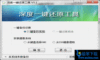
深度一键还原工具5.1
4.09 MB v 1.0 2016-11-05 10:35:58 类型: 系统工具
深度一键还原工具5.1 一款操作非常简单的系统备份、还原的一键式工具,深度一键还原工具5.1含GHOST工具箱、一键还原及镜像安装三部分,深度一键还原工具5.1含备份、还原、手动GHOST、DOS命令行。需要的朋友们赶紧前来最笨下载使用吧! 深度一键还原工具5.1 支持: 1.支持F32/NTFS分区,支持多系统及系统不在活动分区、支持SATA硬盘、多硬盘, 2.支持笔记本、品牌机,安装GHOST镜像时不会安装到品牌机的隐藏分区内。 3.支持windows PE下操作,但由于无法加载虚拟光驱的驱动,此功能受限。 深度一键还原工具5.1 功能介绍: 1.一键还原 提供DOS及windows两种环境的界面,用于对系统进行自动备份或还原。 深度一键还原将对硬盘自动检测并找到活动分区(系统分区)及最后一个分区。 备份文件放置于最后一个分区GHOST目录下,多个硬盘则为第一硬盘。 多系统及系统不在活动分区的情况,软件会提示选择要备份哪个分区。 2.镜像安装 可在windows下安装GHO镜像到活动分区(系统分区),首创支持ISO, 独家全自动加载ISO,可将ISO加载为B:盘或V:盘并自动搜索GHO文件, 当GHO镜像来自硬盘时,不需要重命名,也不需要复制即可重启安装。 多系统及系统不在活动分区的情况,软件会提示选择要装到哪个分区
点击下载 -

易数一键还原绿色版
25.38 MB v 1.0 2016-10-12 09:37:38 类型: 系统工具
易数一键还原绿色版 是一款基于diskgenius内核系统研发的一款系统备份与 还原软件 ,易数一键还原 win10操作简单易用可以称得上是傻瓜式操作,而且功能强大,支持增量备份与多时间点还原,全面超越ghost及以ghost为核心二次开发的系统备份与还原软件。 易数一键还原绿色版软件特色 1. 全中文向导式操作界面,简单易用 易数一键还原使用了全中文的向导式操作界面,用户只需点击几下鼠标,即可轻松地完成系统备份及恢复工作。操作非常简单方便,一看就会! 2. 备份与还原速度极快,占用硬盘空间小 使用易数一键还原备份与还原系统,速度极快,比大名鼎鼎的Ghost还要快! 一般配置的电脑,备份与还原速度都在 1G/每分钟 以上,备份与还原一个 Windows 7 系统,只需要几分钟。 3. 支持增量备份与多时间点还原 易数一键还原支持增量备份,用户使用该软件备份了一次系统之后,再次备份系统时,可以只备份系统中,改变了的部分,既提高了备份的速度,又节约了硬盘空间。 相应的,使用以易数一键还原软件还原系统时,用户可以将系统还原到任意的时间点,极大的提高了这款软件的实用性。 增量备份与多时间点还原,是易数一键还原软件独有的特色功能,其他的系统备份与还原软件,比如 Ghost ,均不支持此类功能。 4. 支持多种还原模式,确保数据万无一失 易数一键还原支持多种还原模式,确保在任何情况下,都能将系统恢复。 支持在Windows正常运行时的系统还原; 支持在Windows启动时,通过菜单选项还原系统; 支持在电脑开机时,按 F11 键还原系统; 支持制作USB启动盘,通过USB 启动盘还原系统。 易数一键还原绿色版使用方法 运行易数一键还原软件,在主界面中,点击“备份”按钮,就开始进入了备份系统的操作,如下图所示: 此外,第一次运行易数一键还原软件时,软件会提示您备份系统,如果您选择“是”,软件也会开始备份系统的操作,如下图所示: 备份操作的第一个步骤是参数设置,易数一键还原软件会根据您电脑的硬盘使用状况,智能的为您选择最优的参数设置,大多数情况下,您直接点击“下一步”按钮即可。 易数一键还原支持增量备份与多时间点还原,您可以为本次备份添加备注,以供还原时参考,此外,你还可以设置备份操作结束后,是关闭电脑还是重新启动到Windows。 如果您想更改软件智能的参数设置,可以点击“高级选项”按钮,在弹出的高级备份选项窗口修改软件智能设置的备份选项,不过,除非您对系统备份与还原的知识非常了解,否则不建议您修改软件智能设置的备份选项,在绝大多数情况下,软件智能设置的备份选项都是最优的! 关于高级选项的更多信息,请点击 高级选项。 参数设置的界面如下图所示: 接下来,易数一键还原软件会提示您,需要重新启动电脑。而且由于涉及到了磁盘底层,接下来的操作有可能会被防病毒软件警告或阻止,如下图所示,您放心,易数一键还原是绝对安全的,没有任何恶意的操作! 然后,易数一键还原软件会自动重启系统,进入到Dos模式,执行系统分区的备份操作,如下图所示: 易数一键还原的备份速度是非常快的,通常都能够达到1G/每分钟以上,备份一个Windows 7系统,只需要几分钟!如果您没有修改备份时默认的备份完成后的操作选项,易数一键还原备份完系统后,又会自动重新启动到Windows。 易数一键还原绿色版更新日志 1、使用Windows维护模式,进行备份与还原操作,完美支持UEFI安全启动,更加稳定。
点击下载 -
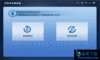
傲梅轻松备份傻瓜版
23.2 MB v 1.0 2016-09-27 15:13:31 类型: 系统工具
傲梅轻松备份傻瓜版 一款专门针对系统备份和系统还原的免费软件,傲梅轻松备份傻瓜版主要适用于电脑菜鸟朋友们,只需要点击几下就可以帮您备份系统,同时,傲梅轻松备份傻瓜版还支持按F11键进行系统还原。需要的朋友们赶紧前来下载吧! 傲梅轻松备份傻瓜版特色: 1、系统备份; 您可以将系统备份到U盘、移动硬盘等其它盘,您也可以将系统备份到一个受保护的分区中。总之,系统备份一步到位! 2、系统还原; 电脑运行变慢了?中病毒了?轻松备份傻瓜版帮您还原系统到正常状态,还您一个干净,清静的系统! 傲梅轻松备份傻瓜版官方介绍: 轻松备份傻瓜版 专为系统备份、系统还原而设计 电脑菜鸟也能备份系统
点击下载 -

U大师U盘启动盘制作工具专业版
281MB v4.4.1.4 2016-09-27 10:41:33 类型: 系统工具
U大师U盘启动盘制作工具专业版 是一款超级简单的启动u盘制作工具!这款U大师U盘启动盘制作工具专业版的界面十分美观,而且下载之后就能够直接使用!U大师U盘启动盘制作工具专业版简单到只需要一键就能够让电脑恢复到最佳的状态!不管是个人用户使用还是专业人士使用,这款U大师U盘启动盘制作工具专业版都具备安全、高效、便捷、简单的特点! U大师U盘启动盘制作工具专业版集成了GHOST系统备份/修复,磁盘分区,内存测试等系统重装和维护的功能,支持所有U盘、各种机型,适用于各种系统。 U大师推出新版启动U盘制作工具——U大师U盘启动盘制作工具专业版,新版一项主要新增功能就是“升级U盘”,下面就这项功能做下介绍。 如果此时你的U盘已经使用前版U大师启动盘制作工具制作成启动U盘了,无需再次重新制作,只要点击“升级U盘”即可,在该模式下,能够在不破坏原始启动U盘和U盘目录中的文件的情况下,将启动U盘升级成新版U大师启动U盘。 U大师U盘启动盘制作工具专业版软件特色—— ★ 操作简单,一键制作 几乎100%支持所有的U盘一键作为启动盘。 ★ 制作后工具功能强大 支持GHO、ISO系统文件,支持原版系统安装。 ★ 兼容性强 支持最新型主板与笔记本,多个PE版本供选择。 U大师U盘启动盘制作工具专业版 更新日志—— 1. 更新分区助手到最新版本(6.2) 2. 修复UEFI版定制工具在选择隐藏分区时会引导失败的bug U大师U盘启动盘制作工具制作详解—— 1:下载U大师安装文件。然后双击安装U大师U盘启动盘制作工具。 2:点击安装。 3、安装成功后,弹出U大师启动盘制作程序窗口,插入U盘,点击“一键制作”,即可 4、弹出提示信息,此操作将会清除U盘上所有的数据,操作前请备份U盘中重要的数据。点确定继续制作。 5、制作过程中将会格式化U盘,清空U盘里面的所有数据。然后写入U盘启动盘PE系统到U盘里面。 6、制作成功后,会弹出提示:“U大师U盘启动盘 制作完成!”。U大师4.0版本,增加了PE工具下载频道,针对DIY,技术装机员,提供更多实用PE工具下载。 进入WIN08 PE后的界面
点击下载 -
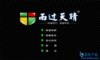
雨过天晴免费版
3.85 MB v 1.0 2016-09-17 16:40:11 类型: 系统工具
雨过天晴免费版 一款专门为个人以及家庭用户提供系统一键还原和一键恢复的软件,雨过天晴免费版能够一键瞬间解决电脑的软件故障,可以将系统恢复到任意备份,恢复速度快,只需要20秒钟的时间。有需要这款雨过天晴免费版的朋友们欢迎前来最笨下载试用哦! 雨过天晴免费版主要功能: 1、创建进度: 为选定的保护分区创建一个进度,记录当时的系统状态 真正多进度,可以创建多达1000个进度 创建一个进度只需要1-5秒的时间,不论有多少数据 创建进度不需要重新启动电脑 2、恢复文件: 恢复损坏或丢失的文件 查看某个文件以前的版本 3、恢复系统: 将出现故障的系统快速恢复到以前的某个正常工作状态 快速恢复瘫痪的操作系统,不用重装系统 系统可以在1000个进度中穿梭,可以恢复、可以返回 恢复系统只需要重新启动电脑,不需要漫长的等待 数据文件可以跨进度传输,不会造成数据丢失 4、其他功能: 有效防止病毒攻击,捍卫系统安全 完善的系统设定功能,可以进行个性化设定 雨过天晴免费版特点: 1、纯软件产品,安装使用方便、快捷 2、迅速恢复瘫痪的操作系统,只需要简单的重新启动,不用重装系统 3、轻松清除电脑中出现的软件故障,不论是系统速度变慢、还是程序错误等 4、查找或恢复丢失或损坏的文件,避免重要数据的丢失 5、保护电脑免受病毒的侵害,不论感染何种病毒,都可清除,不是杀毒软件,胜似杀毒软件 6、多点还原,多进度电脑保护系统,支持创建多达1000个进度。 7、软保护,创建进度速度极快,小于5秒。无论当前有多少资料 8、立即恢复型保护系统, 恢复系统速度极快,小于20秒,无论需要恢复多少资料 9、一键恢复系统还原, 无论系统遭受病毒木马等侵害,甚至操作系统崩溃可以恢复到任意进度, 一小时前, 一天前, 一周前等。 10、比备份型保护系统优越, 恢复到某个进度后还可以再次恢复到另一个进度。 11、在所有硬盘保护软件中独家支持恢复到某个进度后还可以返回到恢复前的状态。 12、比操作系统自带的系统还原优越, 即使系统崩溃格式化重新分区都可以恢复;往还穿梭至任意进度
点击下载 -
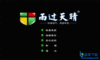
雨过天晴极速恢复
3.85 MB v 1.0 2016-09-17 16:20:45 类型: 系统工具
雨过天晴极速恢复 是专门针对个人以及家庭用户所设计的一键还原和一键恢复软件产品。雨过天晴极速恢复操作简单,使用方便,功能简洁易懂。电脑如果有软件故障,按一个键瞬间就能恢复正常。雨过天晴极速恢复完全免费,功能简单易用;如果您需要复杂的功能,欢迎选择收费的 专业版 。 雨过天晴极速恢复功能特点: 建立10个系统备份 允许创建10个备份,包括安装软件时的起始备份,以及另外九个手动创建的备份。 极速建立备份 创建一个备份,只需要5秒钟的时间,不需要漫长的等待。 极速恢复系统 可以将系统恢复到任意备份,恢复速度快,只需要20秒钟的时间。 DOS热键恢复 系统启动不了,也可以极速恢复系统,可以在开机后按F11或Home热键恢复。 远程技术协助 点击界面上的“远程协助”就可以立即获得安悦科技的远程技术支持。让您从此无忧虑。 快速清除电脑故障 出现任何电脑软件故障,只需要极速恢复备份即可快速清除电脑故障,操作简单。 雨过天晴极速恢复更新内容: 1、更换数字签名 2、支持非UEFI安装的win8,win10,修改2T以上大硬盘支持
点击下载 -
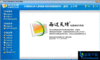
雨过天晴电脑保护系统校园版
19.8 MB v 1.0 2016-09-17 16:06:27 类型: 系统工具
雨过天晴电脑保护系统校园版 可以替代硬件还原卡,适合学校机房使用;雨过天晴电脑保护系统校园版是在专业版基础上,重新修改了软件界面,更加方便使用;雨过天晴电脑保护系统校园版可以快速做系统备份,具有多点还原、快速恢复、文件恢复、定时任务、权限管理等强大实用的功能。 雨过天晴电脑保护系统校园版从主程序恢复系统: 双击系统托盘中的雨过天晴校园版图标进入主程序界面。 点击闪电恢复,选择一个进度,然后重启电脑,系统就恢复完成了。 点击高级设置会看到更多功能。 典型的,点击进度设置,可以看到创建的多个进度,并且可以对各进度进行管理。比如锁定,解锁等。 对学校机房最有用的功能是定时任务; 如果要设置为每次开机就恢复,可以创建一个定时任务。可以设置为每次开机恢复到某个进度;也可以设置为每次开机恢复到原始进度。 创建备份:当您新安装了软件或者对系统做了重大调整,可以创建备份;创建备份只要几秒钟。 恢复备份:选择一个时间点,就可以把系统恢复到过去某个时刻,速度非常快,只要20秒,重启电脑就能瞬间恢复正常。甚至您还可以返回到刚才做恢复之前。 计划任务:其实就是定时任务,可以根据需要,让电脑自动做创建备份或者是自动恢复;典型的,可以设置为每次开机就自动恢复。 权限管理:可以给雨过天晴设置上密码,不让别人操作。需要注意的是,要记住密码哦,忘记的话,那您需要重装系统了。本公司无法提供找回密码的服务。 雨过天晴电脑保护系统校园版温馨提示: 雨过天晴电脑保护系统校园版能够免费试用三个月,过期需要购买正式序列号。
点击下载 -
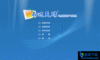
雨过天晴电脑保护系统企业版
20.6 MB v 1.0 2016-09-17 15:50:41 类型: 系统工具
雨过天晴电脑保护系统企业版 为企业提供了一个电脑安全维护及局域网管理控制的平台。在雨过天晴电脑保护系统企业版平台上,企业的IT管理员可以对所有的电脑进行统一分组管理,并进行创建进度、恢复系统、以及远程关机、系统设定等操作。 雨过天晴电脑保护系统企业版功能特色: 快速清除企业电脑运行中产生的各种软件故障,保障电脑持续、安全运行,提高企业工作效率;避免将宝贵的时间浪费在电脑维护上; 管理员可以对企业电脑进行分组管理,比如按部门进行分组,不同的组可以实行不同的策略;管理员可以对单机进行操作,也可以对某个组进行操作; 管理员不需要在每台机器上操作,可以远程进行雨过天晴软件的功能操作,如创建进度、恢复系统、删除进度、空间优化等; 轻松实现局域网远程开机、远程关机、远程重启、远程桌面访问功能;如每天下班前可以检查是否有机器没关机; 可以在控制端对客户端进行统一设置,如程序外观设定、客户端访问密码设定、定时任务设定和进度维护设定等; 远端查看客户端属性,如客户端系统基本情况、已创建的进度数量以及客户端空间使用情况等,并根据具体的情况作相应的操作; 支持管理员批量注册、批量卸载客户端软件的功能,大幅减少管理员工作量;另外提供控制端向客户端进行文件传输等实用功能。 雨过天晴电脑保护系统企业版温馨提示: 雨过天晴电脑保护系统企业版能够免费试用三个月,购买正式版请联系各地代理。
点击下载 -

雨过天晴电脑保护系统大众版
7.34 MB v 1.0 2016-09-17 15:38:25 类型: 系统工具
雨过天晴电脑保护系统大众版 是一款强大的系统多点还原和一键还原软件,雨过天晴电脑保护系统大众版可以快速解决电脑中存在的故障将瘫痪的系统恢复到正常的工作状态;此外雨过天晴电脑保护系统大众版还可以恢复损坏和丢失的文件,以及保护您的电脑免受病毒的侵害。 雨过天晴电脑保护系统大众版能为您解决什么问题? 1、维护电脑安全:清除电脑中存在的任何病毒,木马 2、保障电脑系统:清除电脑中的软件故障 3、拯救操作系统:20秒恢复瘫痪的系统,无需重装系统 4、找回丢失文件:重要文件不丢失,心情更晴朗。 雨过天晴电脑保护系统大众版主要功能: 创建进度 创建1000个进度;5秒钟创建一个进度 恢复系统 恢复系统到任意进度;20秒恢复系统;系统不能启动时可以在开机按Home键恢复;双向恢复,可以恢复到之前的进度,如果不满意还可以再恢复回来 恢复文件 恢复单个文件 进度设置 进度重命名;删除进度 空间优化 程序界面 快捷界面;高级界面;子系统;系统托盘
点击下载 -

雨过天晴电脑保护系统专业版
10.5 MB v 1.0 2016-09-17 15:22:03 类型: 系统工具
雨过天晴电脑保护系统专业版 是一种强大的多点还原系统保护和恢复软件,雨过天晴电脑保护系统专业版可以迅速清除电脑中存在 的故障将瘫痪的系统恢复到正常的工作状态;此外雨过天晴电脑保护系统专业版还可以恢复损坏和丢失的文件,以及保护您的电脑免受病毒的侵害。 雨过天晴电脑保护系统专业版主要功能: 1.纯软件产品,安装使用利便、快捷 2.迅速恢复瘫痪的操纵系统,只需要简朴的重新启动,不用重装系统 3.轻松清除电脑中泛起的软件故障,不论是系统速度变慢、仍是程序错误等 4.查找或恢复丢失或损坏的文件,避免重要数据的丢失 5.保护电脑免受病毒的侵害,不论感染何种病毒,都可清除,不是杀毒软件,胜似杀毒软件 6.多点还原, 多进度电脑保护系统, 支持创建多达1000个进度. 7.纯软保护, 创建进度速度极快, 小于5秒.不管当前有多少资料 8.立刻恢复型保护系统, 恢复系统速度极快, 小于20秒, 不管需要恢复多少资料 9.一键恢复系统还原, 不管系统遭受病毒木马等侵害, 甚至操纵系统崩溃可以恢复到任意进度, 一小时前, 一天前, 一周前等。 10.比备份型保护系统优胜, 恢复到某个进度后还可以再次恢复到另一个进度. 11.在所有硬盘保护软件中独家支持恢复到某个进度后还可以返回到恢复前的状态。 12.比操纵系统自带的系统还原优胜, 即使系统崩溃格局化重新分区都可以恢复; 往还穿梭至任意进度. 13.进度备份:可认为当前进度创建镜像文件,存放在本地不受保护的分区,或者存放在U盘,或者刻录光盘。通常我们建议通过雨过天晴电脑保护系统来实现立刻恢复。但在某些极端情况下,可以使用镜像文件来恢复。 雨过天晴电脑保护系统专业版软件特色: 1、功能强大:在你察觉之前清除电脑故障,防患于未然。 2、操作简单:不需要具备专业知识,只需要简单的点。 3、运行快捷:一切问题,数秒之内解决。 4、经济实惠:其价格之低超乎你的想象。 5、使用轻松:自己维护,轻松无比。 6、为你省时,省钱,省麻烦。 7、选择雨过天晴电脑保护系统因为它空前绝后。
点击下载

安装到手机(扫描下载)
热门下载
- 安卓
- 苹果
最新合集
更多+- 可以挂机玩的网络游戏 2024-04-28
- 在线玩耍的免费小游戏 2024-04-28
- 游戏全部免费玩的手游软件 2024-04-28
- 放置破解游戏(内置菜单) 2024-04-28
- 玩游戏挣钱的手机游戏 2024-04-28
- 上线送贵族VIP的传奇手游 2024-04-28
最新更新
- 游戏
- 软件












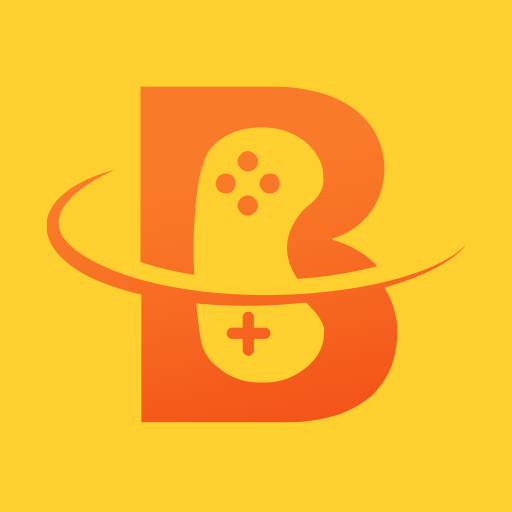

 扫码下载最笨游戏盒
扫码下载最笨游戏盒